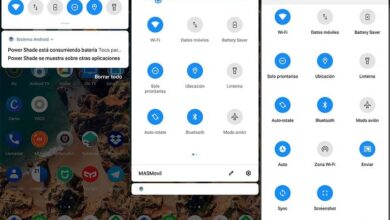Comment connecter un téléphone mobile Android ou iOS à Windows PC ou Mac? – Rapide et facile
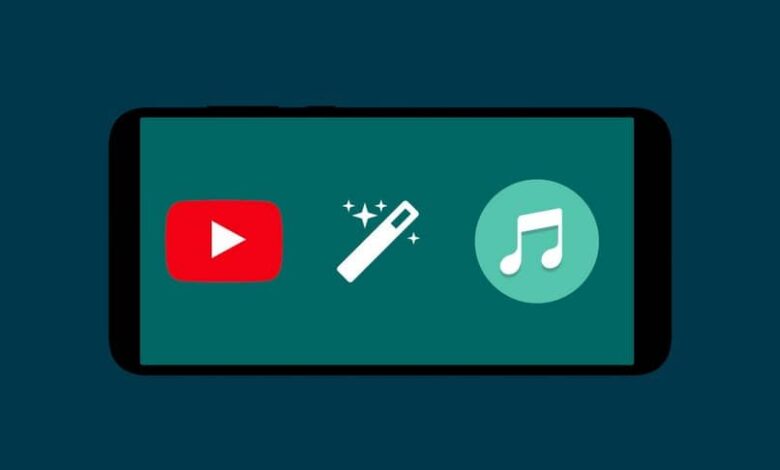
Actuellement, il existe de nombreuses façons de transmettre d’un smartphone à un ordinateur ou vice versa, car il n’est pas si simple de le faire en temps réel. Effectuez la «mise en miroir» d’ Android / iOS vers Chromecast ou AppleTV aujourd’hui, tout le monde peut le faire et visualiser le contenu multimédia ou l’afficher de manière pratique.
Mais si nous devons «mettre en miroir» depuis ou vers un ordinateur, des applications spéciales sont nécessaires. Dans cet article, nous allons vous montrer les applications disponibles pour connecter un téléphone mobile Android ou iOS à un PC Windows ou Mac.
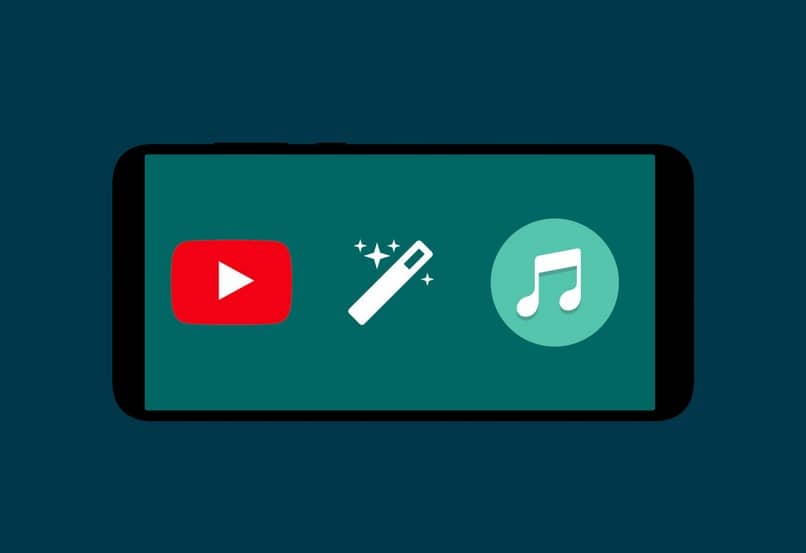
ApowerMirror
Cette application va nous permettre de transformer le PC ou Mac en miroir de notre écran de l’appareil Android ou iPhone, pour cela nous devons installer l’application «cliente» que nous trouverons sur Android (Google Play Store) ou iPhone (App Store) et «l’application réceptrice» Doit être installé sur Windows ou MacOS, connectez les deux et cela devrait fonctionner.
ApowerMirror a l’avantage d’une amélioration des fonctions Chromecast et AirPlay où il nous permet de combiner Android avec Mac ou iPhone avec Windows. L’écran peut être visualisé directement ou opter pour des services spéciaux tels que des vidéos en streaming, des photos, des audios et des jeux sur un écran plus grand.
AirDroid
Un outil des meilleures options que nous obtiendrons pour les appareils Android et iOS, il nous permettra de contrôler un appareil Android ou iOS depuis l’ordinateur. Nous pouvons visualiser l’écran de notre appareil en temps réel, prendre des captures d’écran et le contrôler complètement. AirDroid est pris en charge dans Google Play Store et App Store .
TeamViewer
Une application populaire qui nous permet de donner un accès à distance et une assistance à distance pour afficher facilement les écrans des appareils mobiles.
Il est disponible pour les plates-formes de bureau et mobiles où nous pouvons voir et contrôler l’écran des Smartphones et des tablettes sans avoir besoin de câbles, obtenant une excellente qualité d’image et dans la version la plus récente, nous pouvons voir qu’ils ont introduit la possibilité de reproduction d’écran à partir de iOS dans un PC Windows ou Mac et ainsi avoir un contrôle à distance avec la nouvelle fonctionnalité de prise de captures.
Mobizen
Une application qui facilite le transfert de fichiers multimédia en temps réel mais avec contrôle à distance comme si nous avions le Smartphone ou la Tablette sur notre PC Windows ou Mac, la connexion se fait sans câbles et accessible depuis Windows PC, Mac ou depuis le web.
Pour l’utiliser, il faut installer l’application « client » sur Android ou iOS et l’application «récepteur» sur les PC Windows ou Mac, pour démarrer la connexion. Cette télécommande nous permettra de l’utiliser en temps réel pour effectuer des tâches telles que l’enregistrement de vidéos, l’exécution d’applications ou de jeux et la prise de captures d’écran.
Enregistrement d’écran et miroir
Cette application nous permettra d’effectuer la transmission en temps réel de notre appareil Android ou iOS vers un PC Windows ou Mac, elle a la particularité de réaliser des activités telles que l’enregistrement de l’écran de notre appareil en vidéo ou image, transmettre cet écran vers des appareils tels que Apple TV ou Fire TV, ainsi que directement sur notre PC Windows ou Mac .
Il est à noter que nous devons installer l’application » Allcast receiver » pour Google Chrome, car de cette façon nous pouvons voir l’écran de notre appareil directement dans ledit navigateur, contrôler l’écran, exécuter des jeux ou des applications.
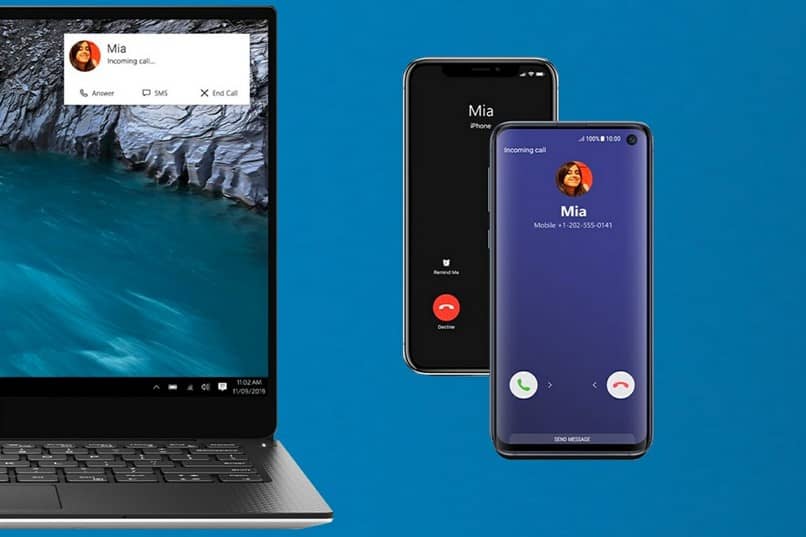
Dans cet article, nous vous montrons comment connecter un téléphone mobile Android ou iOS au PC Windows ou Mac facilement et rapidement avec une liste de diverses applications pouvant être utilisées pour résoudre le problème de la transmission des périphériques d’affichage sur différentes plates-formes telles que CC , Si cet article vous a aidé à vous rappeler que vous pouvez en trouver beaucoup plus sur Miracomosehace.com